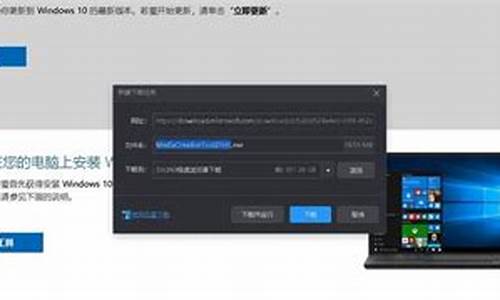电脑系统硬盘启动顺序设置在哪里,电脑系统硬盘启动顺序设置

进入bios模式在启动项中设置为硬盘即可。
下面以戴尔笔记本为例,设置方法 如下:
1、把电脑打开机,按住DEL键进入到BIOS界面,如下图所示:
2、进入BIOS界面后,找到并点击选择System Summary后按enter键确认。
3、然后找到Sata drive 0/1/2 查看自己加装的固态硬盘是否已经被电脑识别。
4、识别加装的固态硬盘后,按ESC键返回到主界面,使用左右箭头选择startup启动设置,使用上下箭头选择Primary Boot Sequence,点击回车键进入。
5、选择自己加装的固态硬盘(SSD),按“+”号键调节到第一的位置,如下图所示:
6、调整到第一位置后,按F10键保存设置后退出,此时会弹出一个窗口,选择YES。
7、电脑此时重新启动,启动时不停地按F12键,弹出对话框:此时能看到加装的intel SSD已经为第一启动项了,按enter键即可。
1、开机按DEL进入bios设置。
2、点击右上角EXIT进入高级设置,选择boot选项。
3、选择启动项目顺序(boot option priorities)。将boot option #1设置为硬盘即可。
F10保存后退出即可硬盘启动。
声明:本站所有文章资源内容,如无特殊说明或标注,均为采集网络资源。如若本站内容侵犯了原著者的合法权益,可联系本站删除。